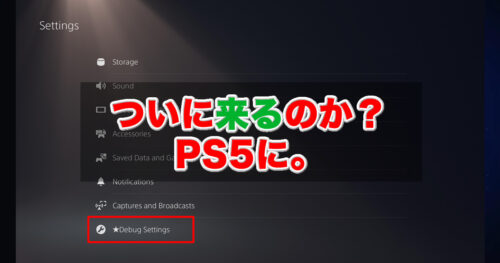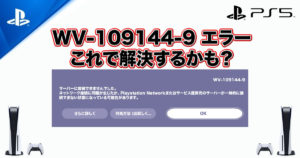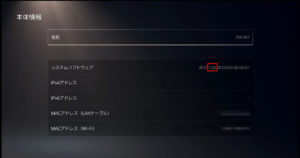[st-kaiwa-34]
PS4と同じだけどPS5版を画面付きで説明するもぐ。
[/st-kaiwa-34]
2022年1月現在、最新のバージョンは4.50ですが、今回は2021年10月に配信された4.03にアップデートする。当然のことながらバージョン 4.03 以下PS5本体が必要です。
アップデート作業するタイミングは、バージョン4.03で改造できることが確定してから!今はまだ予習だけということで。
必要なもの
- PS5(バージョン4.03以下)
- アップデートファイル(PS5UPDATE.PUP)
- USBメモリ
- Type-CのUSBケーブル
アップデートファイル(PS5UPDATE.PUP)の準備
本来は最新のシステムソフトウェア(FW)を公式サイトからダウンロードするが、今回は旧FWである4.03の「PS5UPDATE.PUP」を準備する。
システムソフトウェア4.03のダウンロード方法は以下の記事を参考にしてください。
[st-card myclass=”” id=”2198″ label=”” pc_height=”” name=”” bgcolor=”” color=”” webicon=”” readmore=”on” thumbnail=”on” type=””]
USBメモリの準備
FAT32でフォーマットされているか確認
USBメモリのプロパティを確認しましょう。ファイルシステムが「FAT32」であれば問題ありません。
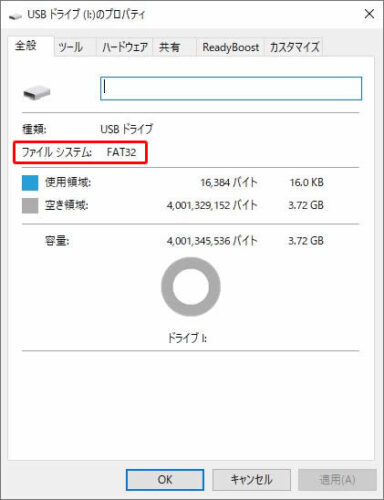
もし、ファイルシステムが「exFAT」や「NTFS」になっていた場合は「FAT32」でフォーマットしましょう。フォーマットは IODATAのフォーマッタ がいいでしょう。
[st-card-ex myclass=”” url=”https://www.iodata.jp/lib/software/i/1498.htm#Windows%2010″ target=”_blank” rel=”nofollow” thumb=”” label=”” name=”IODATA フォーマットツール” bgcolor=”” color=”” readmore=”開く”]
フォルダの作成とアップデートファイルの配置
USBメモリをFAT32でフォーマットしたら、アップデータを配置するフォルダを作成します。
まず「PS5」を作成したら、そのフォルダを開きます。
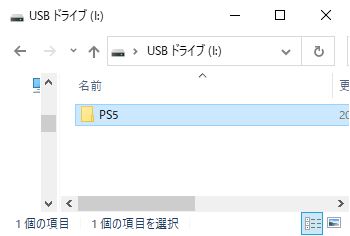
「PS5」のフォルダの中に、「UPDATE」というフォルダを作成します。さらにそのフォルダを開きます。
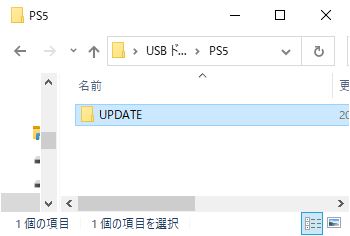
作成した「PS5」>「UPDATE」のフォルダの中に、先ほどダウンロードした、アップデートファイル「PS5UPDATE.PUP」を入れます。
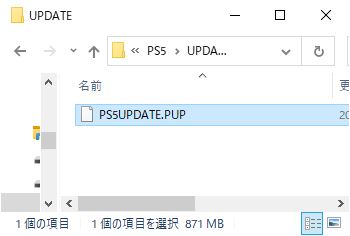
アップデート作業
PS5の電源を切る
レストモードではなく、電源を切りましょう。
PS5をセーフモードで起動する
PS5の電源ボタンを長押しして、2回目のビープ音が鳴ったら電源ボタンから手を離します。
※電源ボタンを押したら一回ビープ音がなり、しばらくしてから2回目が鳴ります。
セーフモードの起動に成功すると、このようにコントローラと本体をUSBケーブルで接続してPSボタンを押せという画面になります。指示通りにします。
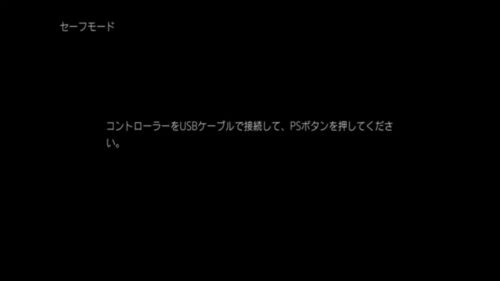
USBメモリをPS5に接続
先ほど準備したUSBメモリをPS5本体に接続します。前面でも背面でもどちらでもいいです。
アップデート開始
[3. システムソフトウェアをアップデートする]を選択
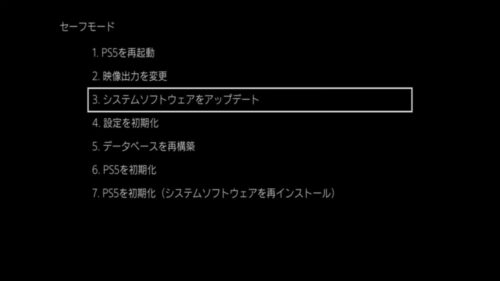
[1. USBストレージ機器からアップデートする]を選択
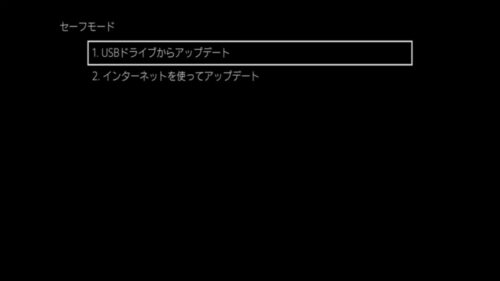
[OK]を選択 ※この画面は現在のバージョン表示です。この場合は1.02です。
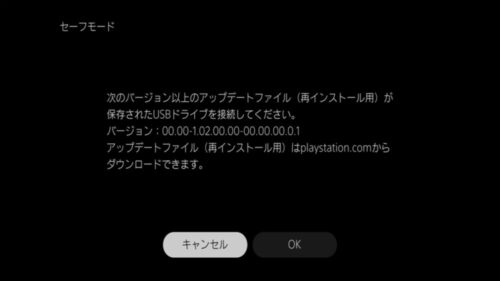
USBメモリのフォーマット形式や、フォルダ作成およびアップデートファイルの配置があっていればこのような画面が出ます。表示されなかったらフォルダやファイル配置を見直しましょう。
ここで、赤枠内が 4.03 になっていることを確認します。
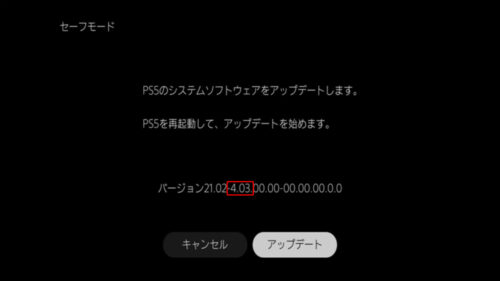
あとは、アップデートを選択すればPS5が再起動してアップデートを開始します。